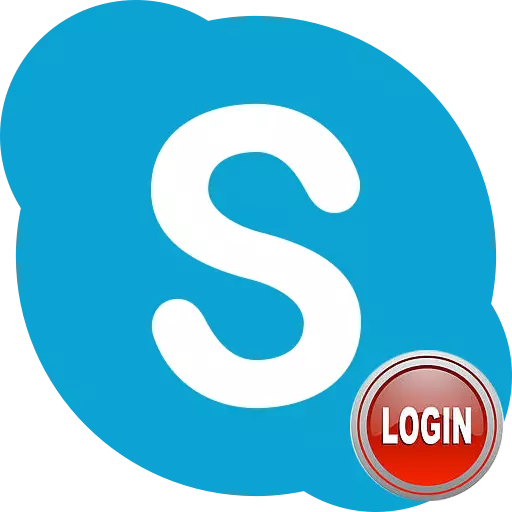
Skype үчүн кирүүгө кириңиз, эки нерсеге кызмат кылат: Эсебиңизге кирүү үчүн, андан кийин Ник сиз менен байланышкан башка колдонуучулар менен байланышкан. Бирок, тилекке каршы, кээ бир адамдар киргендигин унутушат, ал эми башкалары алардын байланыш маалыматын берүү үчүн алардын байланыш маалыматын берүүнү суранышса, эмне экендигин билишпейт. Скайпка кирүүнү кайдан көрө аласыз?
Каттоо эсебиңизди Skype ичинде киргизүү үчүн, бактыга жараша, Кирүү ар дайым киришпеши керек. Эгер сиз ушул каттоо эсебине белгилүү бир компьютерде кирген болсоңуз, анда скайп программасын баштаганда, кийинки жолу сиз автоматтык түрдө киресиз, сиз аны автоматтык түрдө киресиз, сиз кирип, сырсөзүн киргизбестен, сиз автоматтык түрдө киресиз, сиз киргенге киресиз. Бул каттоо эсебинин кол менен чыгарылганга чейин созулганга чейин созулат. Башкача айтканда, бул анын кирүүсүн да билбей же билбегенди да, сиз каттоо эсебине кире аласыз.
Бирок мындан ары да уланта бербеши мүмкүн. Биринчиден, бир күн, бул программа сизден логин жана сырсөз киргизүүнү талап кылышы мүмкүн (сиз башка компьютерден киргенде, сиз Skype'дан киргенге чейин, башка колдонуучулардын бири да сиз менен байланыша турган жок. Кантип?
Белгилей кетсек, каттоонун белгилүү бир жол-жобосуна жараша, кирүү учурунда киргенде кирген почта ящигине туура келиши мүмкүн, бирок ага туура келбеши мүмкүн. Сиз түздөн-түз Skype программасында кирүүнү карап чыгышыңыз керек.
Кирүүңүздү Skype 8 жана андан жогору
Сиздин эсебиңизди түздөн-түз айланып, башка профиль аркылуу сиз өз эсебиңизди түздөн-түз айланып, башка профиль аркылуу сиз өзүңүздүн каттоо эсебиңизди түздөн-түз айланып, башка профиль аркылуу таба аласыз. Андан кийин, бул ыкмалардын ар бирин кеңири карап чыгабыз.1-ыкма: Кирүү Колдонуучуга кирүү Колдонуучу
Биринчиден, каттоо эсебиңизде киргенде кирүүнү кантип билүүнү ойлонуп көрүңүз.
- Программа интерфейстин жогорку сол бурчундагы аватарыңызды чыкылдатыңыз.
- Жөндөөлөр терезесинде ачылган, "Профиль" блогун табыңыз. Ал жайгашкан "Skype in". Бул бул нерсенин карама-каршысы сиздин кирүүңүздү көрсөтөт.
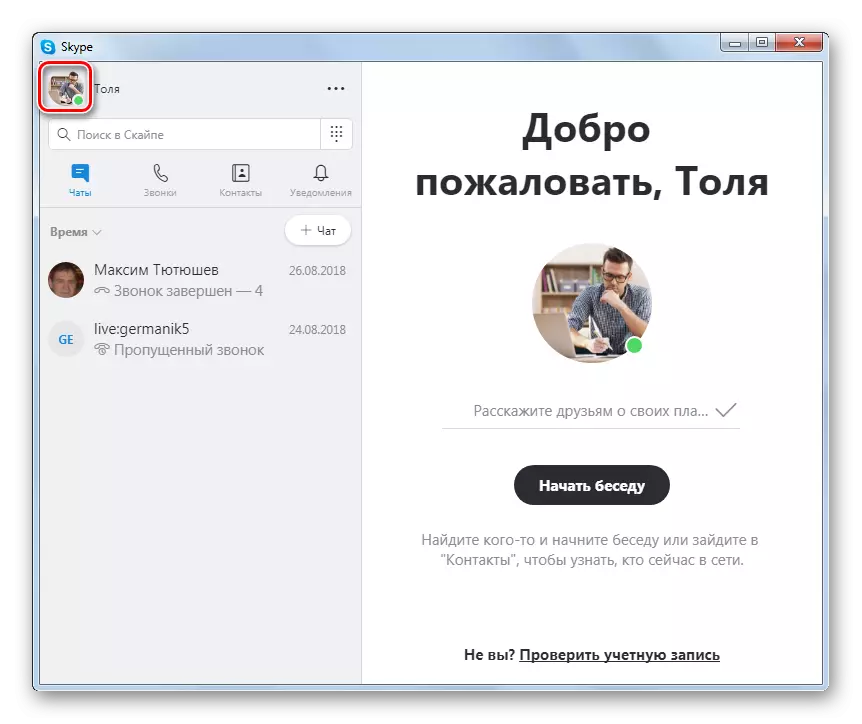
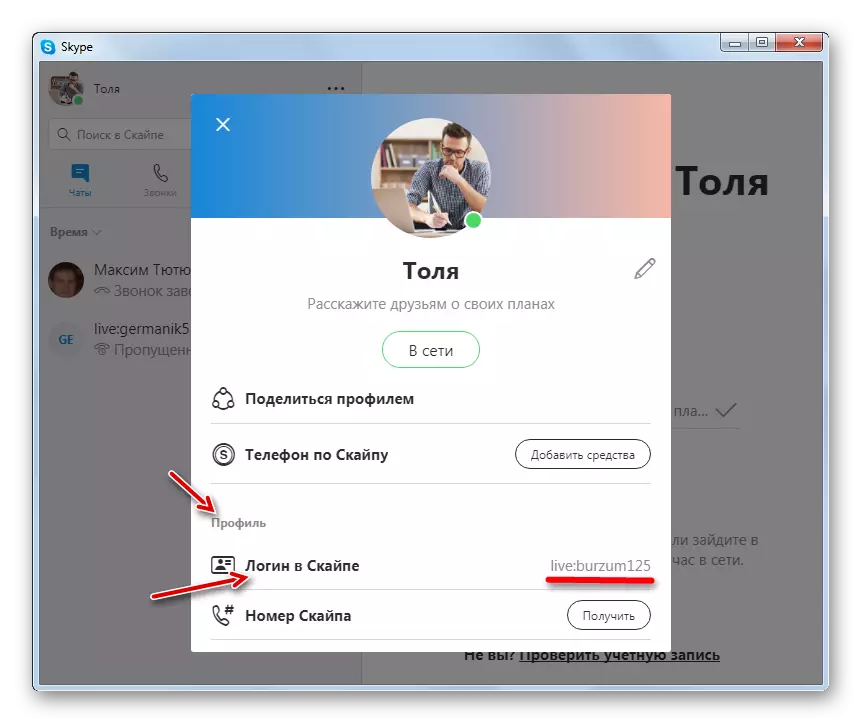
2-ыкма: Башка профилден кирүү
Кирүү жоголуп кетишине байланыштуу каттоо эсебин киргизүү мүмкүн эмес болсо, анда сиз досторунан кимдир бирөөдөн аны скайпыңызда көрүш үчүн сурай аласыз.
- Skype терезесинин сол жагындагы маектешүүдөн табышыңыз керек, бул профильдин аталышы, аны көрүү керек болгон маалымат, аны Чычкан баскычы менен чыкылдатыңыз. Тизмекте ачылган тизмеде "Профиль профилин" нерсени тандаңыз.
- Терезеде ачылган, сиз "профиль" блогу пайда болгонго чейин чычкан дөңгөлөгүн жылдырышыңыз керек. Мурунку учурда, "Skype" пунктунун алдындагыдай эле, керектүү маалымат болот.
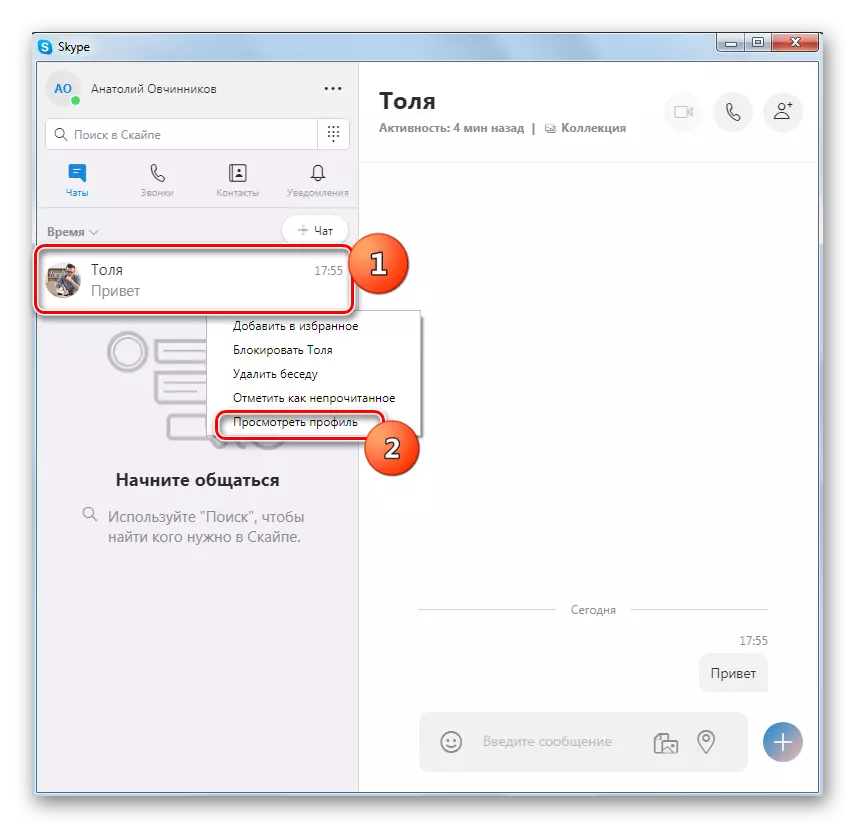
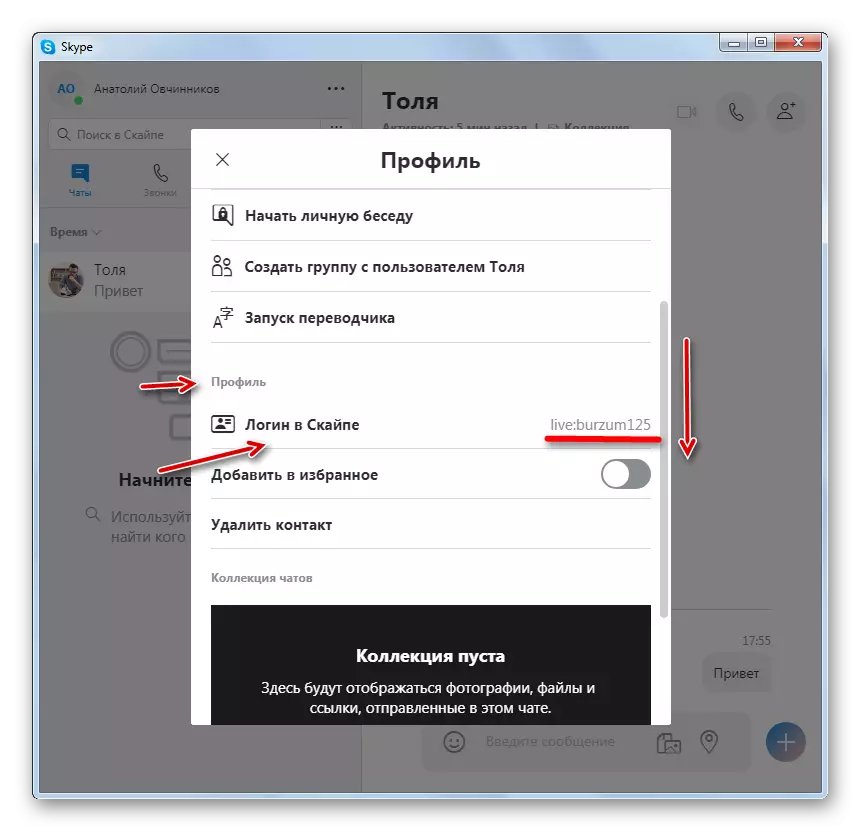
Кирүүңүздү Skype 7 жана андан төмөндө үйрөнүңүз
Окшош ыкмалар, сиз киргениңизди жана Skype'дан дагы таба аласыз, кошумча иш-аракеттер опциясы бар, бул сизге керектүү маалыматты Windows Explorer аркылуу билүүгө жардам берет. Бул ыкмалардын бардыгы төмөндө сүйлөшөбүз.1-ыкма: Кирүү Колдонуучуга кирүү Колдонуучу
- Айрым колдонуучулар жаңылыштык менен жаңылыштык менен аталган ысым атын колдонмонун терезесинин жогорку сол бурчунда көрсөтүлөт деп ойлошот, бирок логин бар, бирок андай эмес. Ал кирүү менен дал келиши мүмкүн, бирок сөзсүз түрдө эмес. Кирүүңүздү билүү үчүн, бул атыңызды чыкылдатыңыз.
- Профилиңиз жөнүндө маалымат менен терезе ачылат. "Эсептерде" сызык жана логиндин аталышы жайгашкан.
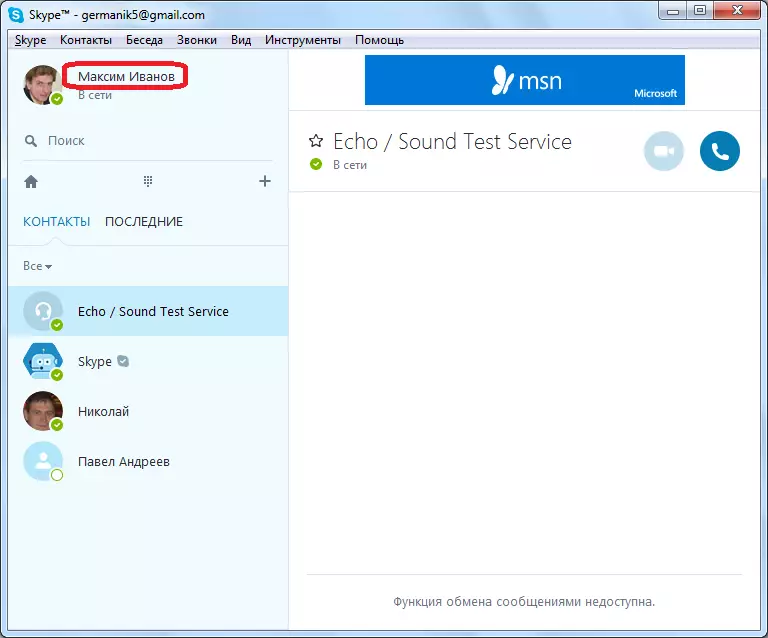
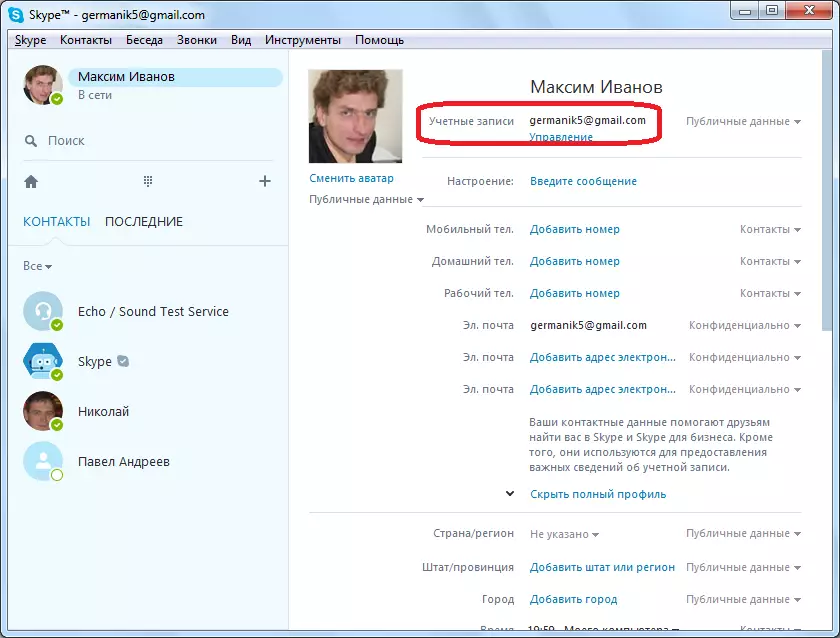
2-ыкма: Эгерде жазуу мүмкүн болбосо, анда кирүүнү кантип табууга болот?
Бирок сиз буга чейин көйгөйгө туш болсоңуз, эмне кылышыңыз керек жана сиздин эсебиңизге кире албайсыз, анткени Эсептик жазуунун атын эстебейсизби? Бул учурда бир нече чечим чечимдер бар.
- Биринчиден, сиз Skype Байланыштарына кошулган жолдоштордун каалаган жолдошторуңуздан сурасаңыз болот, ал жерде кирүүңүздү караңыз. Бул жолдоштор Байланыштарыңызга ылайык чычкандын оң баскычын чыкылдатып, ачылган тизмеден "Жеке маалыматтарды көрүү" пунктун тандоо менен жасай алат.
- Жеке маалымат терезесинде ачылган, ал сиздин колдонуучу атыңызды "Skype" сапта көрөт.
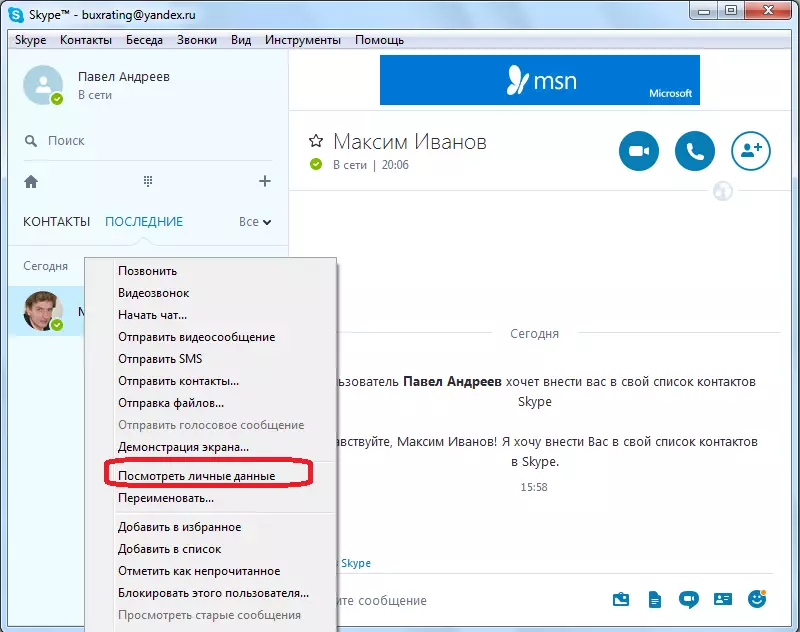
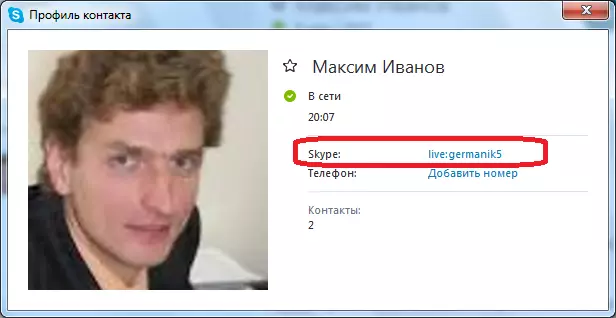
Бирок бул ыкма сиз байланышта көрсөтүлгөн адамдар менен байланышсаңыз болот. Бирок сиз ар дайым скайп аркылуу гана байланышты гана колдосоңуз, эмне кылуу керек? Кирүүнү билүүнүн жана үчүнчү жактарга даттанбай турган жол бар. Колдонуучу биринчи жолу Skype ичиндеги белгилүү бир эсепке киргенде, компьютердин катуу дискинде папкада атайын каталогдо папкада түзүлөт, анын аты көрсөтүлгөн, көрсөтүлгөн эсептин аталышы. Бул папка төмөндөгү папка төмөнкү дарек боюнча сакталат:
C: \ Колдонуучулар \ (Windows аты) \ AppData \ Roaming \ Skype
Башкача айтканда, бул каталогго жетүү үчүн, колдонуучу атыңызды терезелерде салып, "Explorer" дарек сапына айдаңыз.
- Бирок, жөнөкөй жана универсалдуу жол бар. Win + R баскычтарынын айкалышын чыкылдатыңыз. "Чуркоо" терезесин ачат. Биз "% AppData% \ \ \ \ \ \ \ \ \ \ \ \ \ \ \ \ \ \ \ \ \ \ \ \" скайптын "баскычын басып," OK "баскычын басыңыз.
- Андан кийин, биз папка скайптын эсебине сакталган папкада директорияга көчүп барабыз. Бирок, мындай папкалар бул программа ар кандай эсептер келип чыкса, бир аз болушу мүмкүн. Бирок анын киргендигин көргөндө, дагы бир нече нерселердин арасында дагы, аны эстей беришиңиз керек.
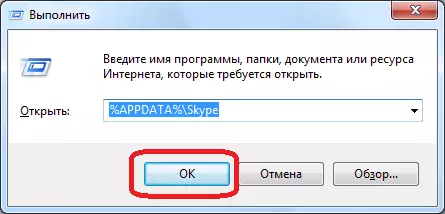
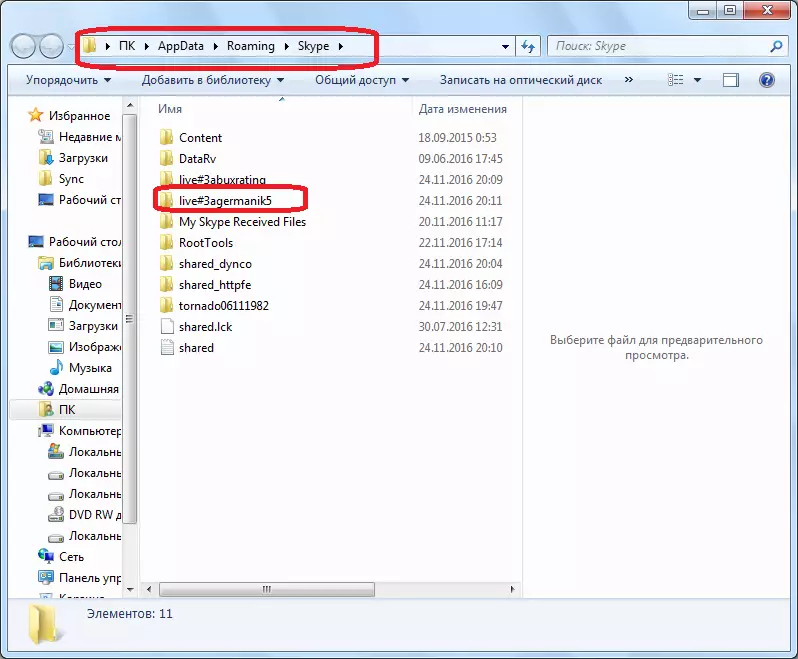
Бирок, жогоруда сүрөттөлгөн бир ыкма (досуңузга кирүү жана профиль каталогун көрүү) Сырсөзүңүздү эстей турган болсоңуз, ылайыктуу. Эгер сиз паролду эстебесеңиз, анда логин жөнүндө билим сизге Skype эсебине кирүүнүн стандарттык жолуна жардам бербейт. Бирок, ушул жагдайда бул программага каттоодо кирген телефон же электрондук почта дарегин эстей турган болсок, бул жагдай бар.
- Терезенин төмөнкү сол бурчунда скайпка кирүү түрүндө кирүү формасы менен, "Skype'ге кире албайсызбы?" Деген жазуусун чыкылдатыңыз.
- Андан кийин демейки боюнча браузер башталган браузер башталат, бул сиз сырсөздү калыбына келтирүү процедурасын жана стандарттык жол менен кирип, катталуу учурунда киргизилген телефонду ачып бере турган веб-баракчаны ачат.
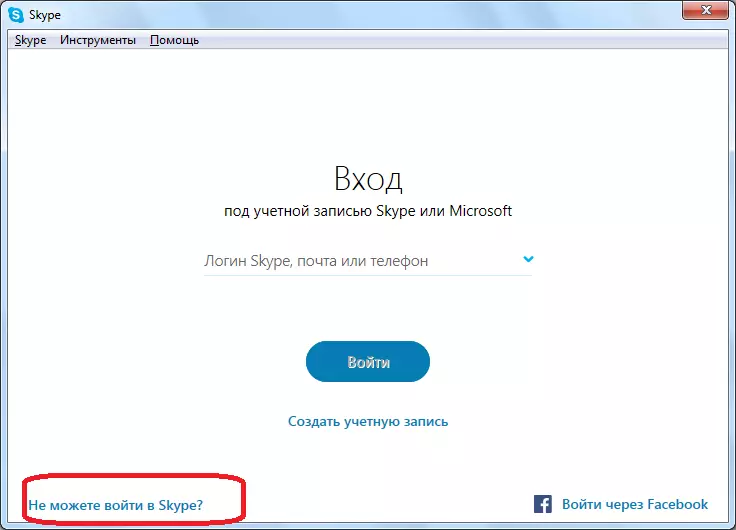
Skype мобилдик версиясы.
Эгерде сиз скайптын мобилдик версиясын колдонууну кааласаңыз, IOS жана Android боюнча экөө тең өзүңүзгө киргендей эле, сиз өзүңүздүн жеке компьютериңизде же башка бирөөнүн профилиңиз менен таанышасыз.1-ыкма: Профилиңиз
Сиз мобилдик скайпка кирген болсоңуз, анда өз эсебиңизден кирүүнү таба албайсыз.
- Колдонмону иштетип, профилиңиздин сөлөкөтүн иштетип, "Chats" жана "Favorites" блокторунун үстүндө жайгашкан жогорку панелдин борборунда жайгашкан профилиңиздин сүрөтчөсүн таптаңыз.
- Чындыгында, профилдеги маалымат терезесинде сиз "Skype'те кирүү "ңузду дароо көрө аласыз - ошол эле аталыштын бир бөлүгүнө карама-каршы келет.
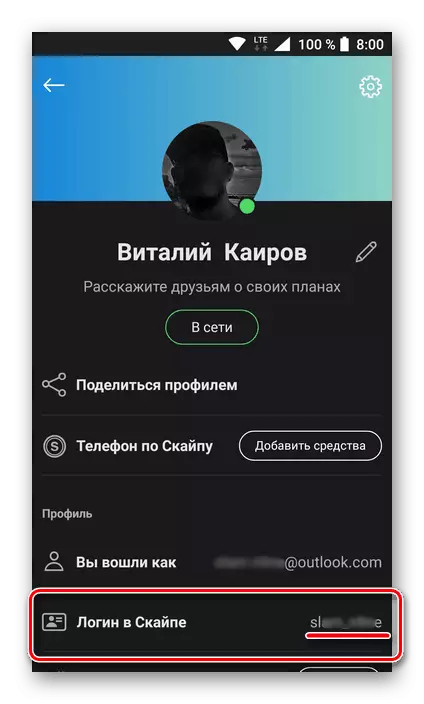
Эскертүү: Сапка көңүл буруңуз "Сиз кирдиңиз" электрондук почта билдирүүсү көрсөтүлгөн жерде. Бул дарек Microsoft каттоо жазуусуна байланган. Муну билүү, сиз Логинди унутуп калсаңыз дагы, скайпка кире аласыз, эгер сиз анын ордуна почта киргизиңиз, андан кийин ага туура келген паролду киргизиңиз.
- Бул жөн гана сиз өзүңүздүн кирүүңүздү скайпка таанысаңыз болот. Кийинчерээк унутпашы үчүн, аны эстеп, жакшы жазыңыз.
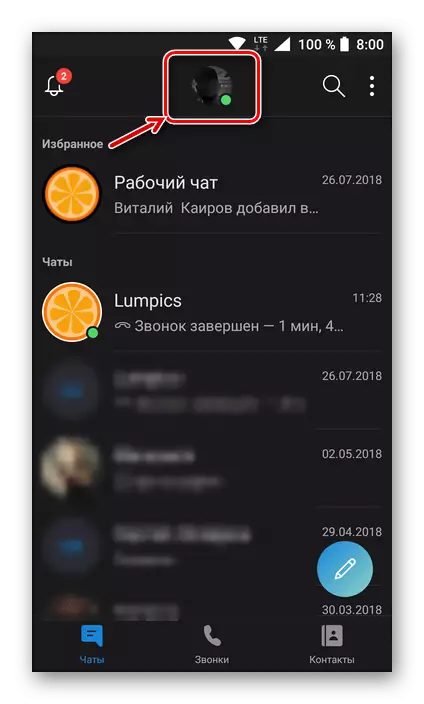
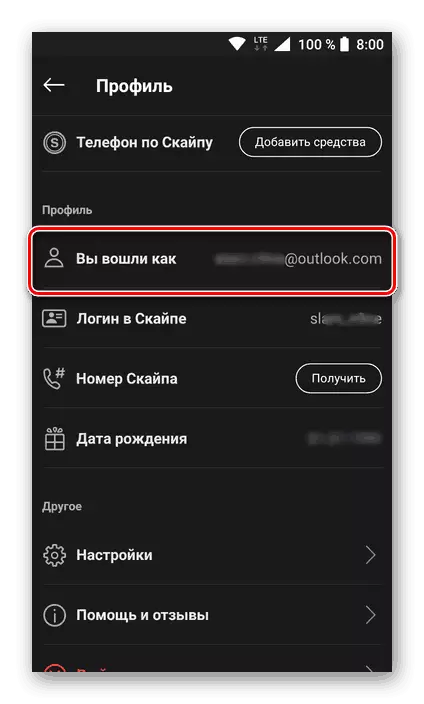
2-ыкма: Дос профили
Албетте, көп учурда колдонуучуларга Skype'те кирүүнү кантип билишиңиз керек деп сурашат, ошондуктан аны жөн эле эстебей, аны тиркемеде кирүүгө болбойт. Бул учурда, бир гана нерсе - бул сиз менен байланышуудан тышкары байланыштардан тышкары, сиз каалаган адамга жардам сурасаңыз, анда сиз Skype компаниясына кошумча байланышты колдойсузбу, ал сизден бул программага кирүүңүздү сураныңыз.
Эскертүү: Эгерде сиз электрондук почта билдирүүсүн жана сырсөзүңүздү Microsoft каттоо жазуусунан билсеңиз, анда бул маалыматты Skype үчүн авторизациялоо үчүн колдонуп көрүңүз - иштеп чыгуучу компания бул профилдерди бириктирди.
- Ошентип, байланышта болгон адам Skype сиз менен маектешүүнү табышы керек (же жөн гана дарек китепчесине) жана аны таптаңыз.
- Тиешелүү терезеде ачылган, сиз жогору жагында жайгашкан Skypeдеги атыңызды чыкылдатыңыз.
- Профиль жөнүндө маалымат менен ачылган блок "профил" бөлүмүнө чейин бир аз жалдануу керек. Керектүү маалымат "Skype" жазуусу "жазуусу" деген карама-каршы келет.
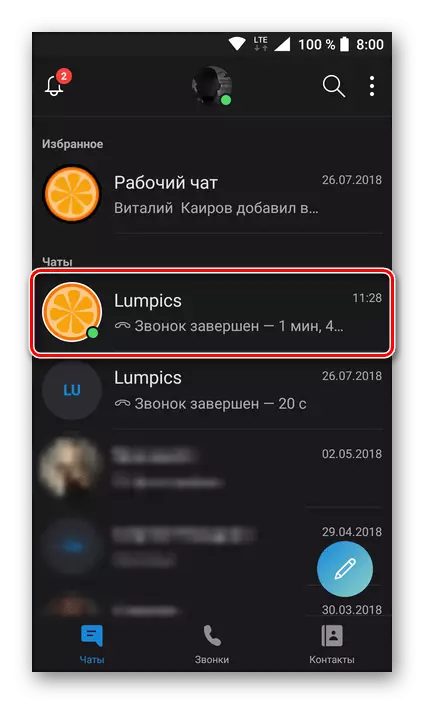
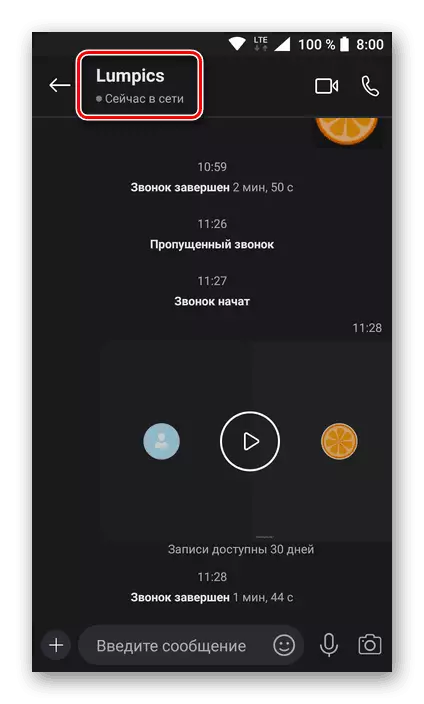
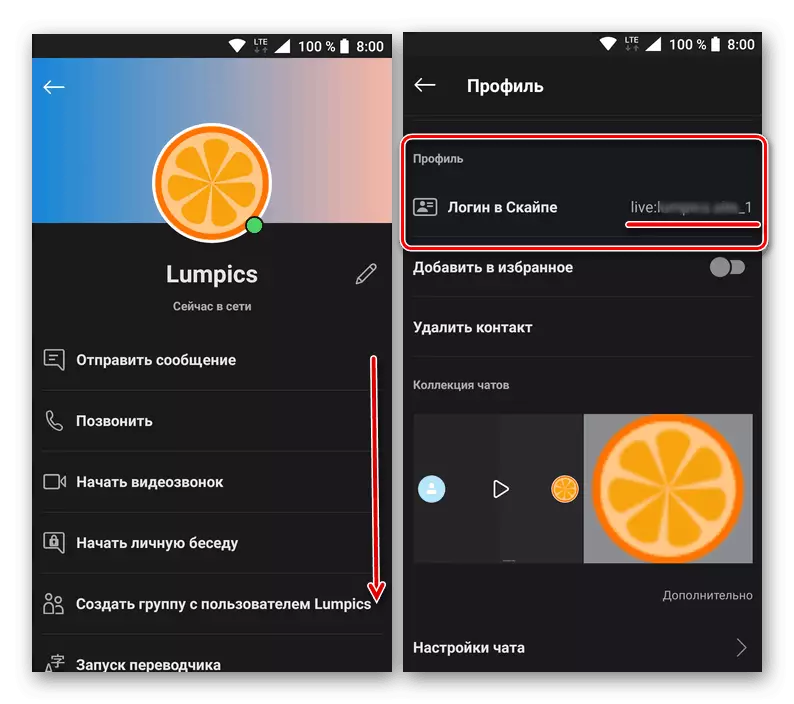
Сиз скайпыңыздын эсебиңизден уруксат берилгенби же жокпу, сиз андан кирүүнү үйрөнүү үчүн, сиз бир гана бөлүктү профиль жөнүндө маалымат менен ачышыңыз керек. Бул маалыматты алууга башка варианттар жок, бирок ал арызга кирүүгө мүмкүн болбогон учурда, сиз аны Microsoft каттоо жазуусунун астына кирүүгө аракет кылсаңыз болот.
Корутунду
Көрүнүп тургандай, эгер сиз аны билбесеңиз же унутуп калсаңыз, логин табуунун бир нече жолу бар. Белгилүү бир жолду тандоодо үч жагдайдын кайсынысы экендигиңизге жараша болот: сиз эсепке барсаңыз болот; Эсепке бара албайт; Кирүүдөн тышкары, сырсөз да унутулган. Биринчи учурда, тапшырма башталгыч чечилген, ал эми экинчиси эң кыйын.
